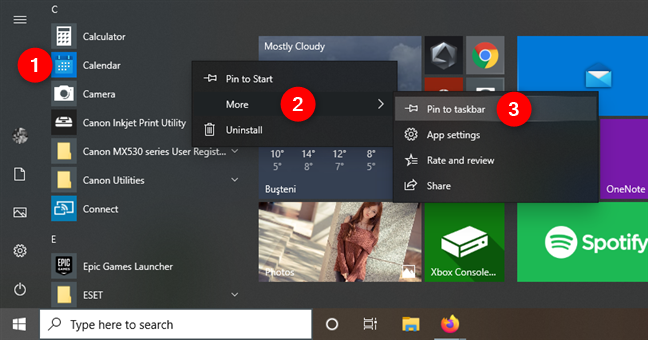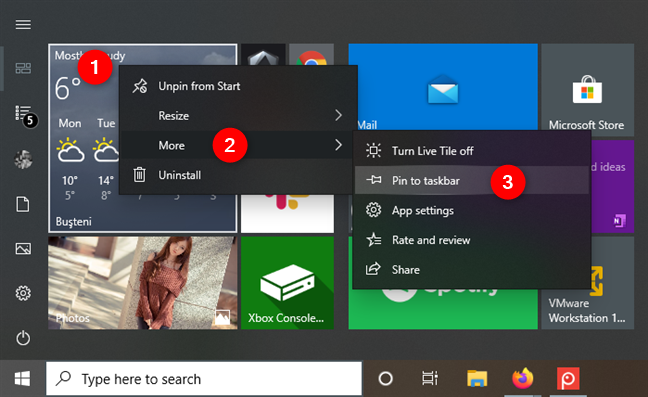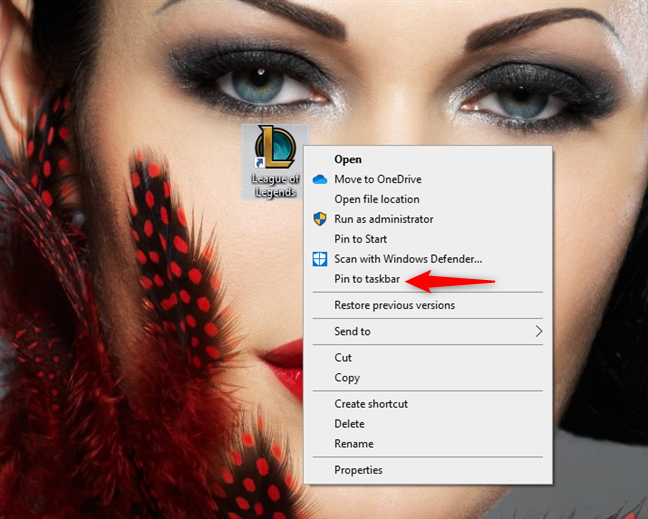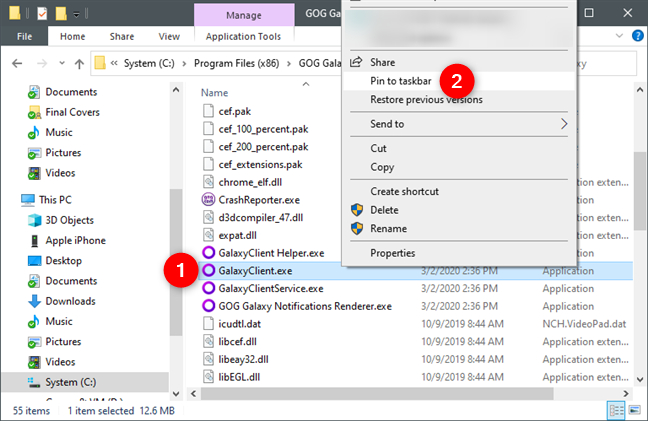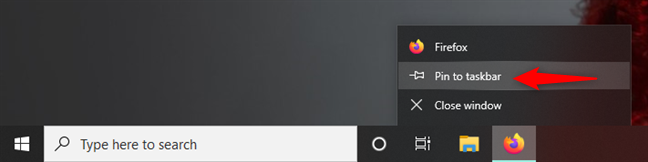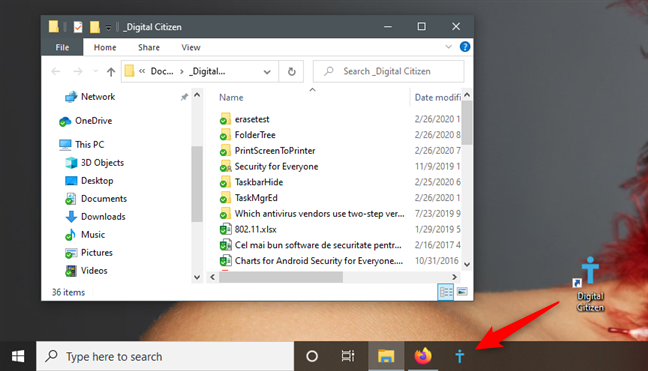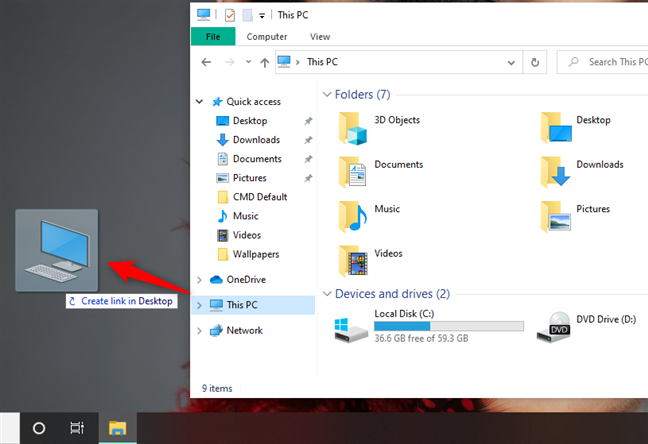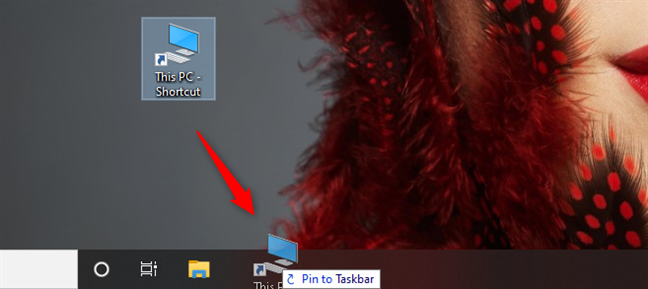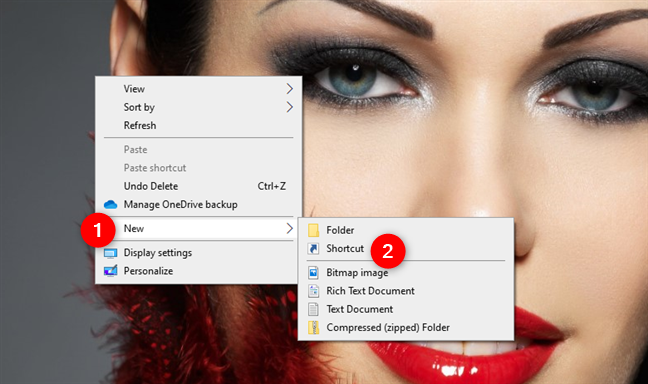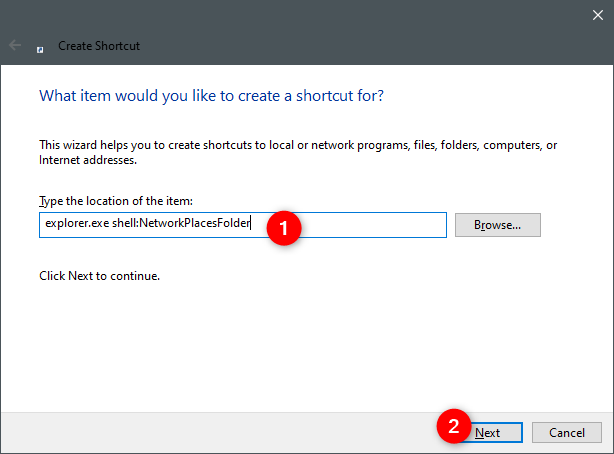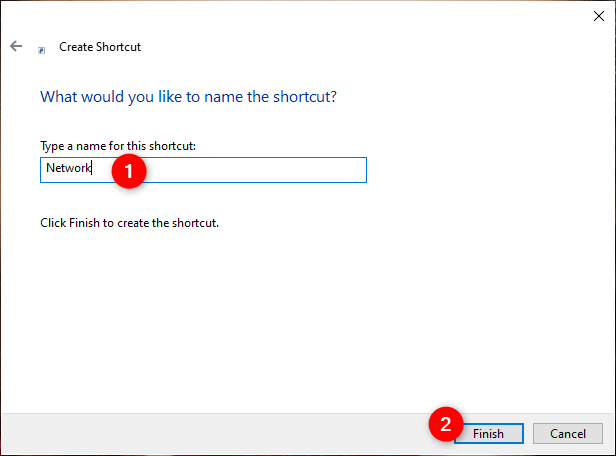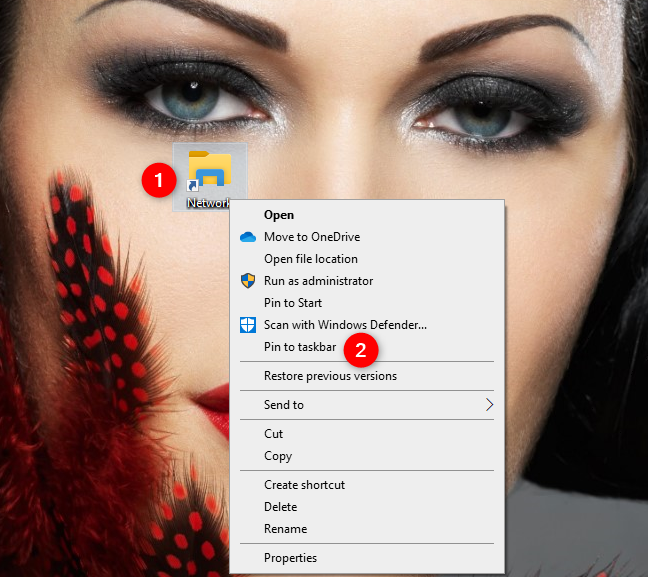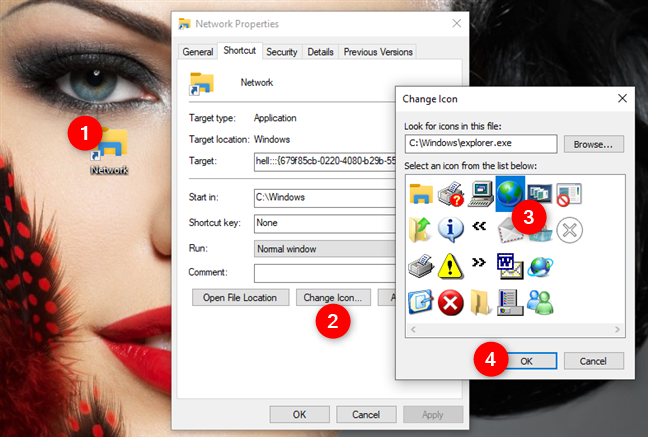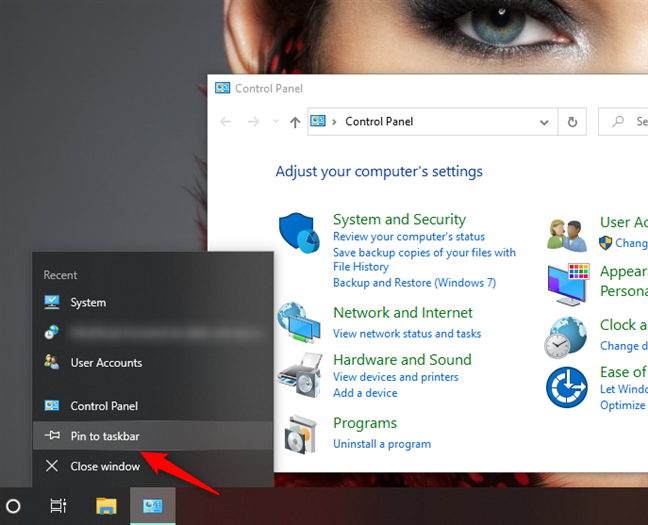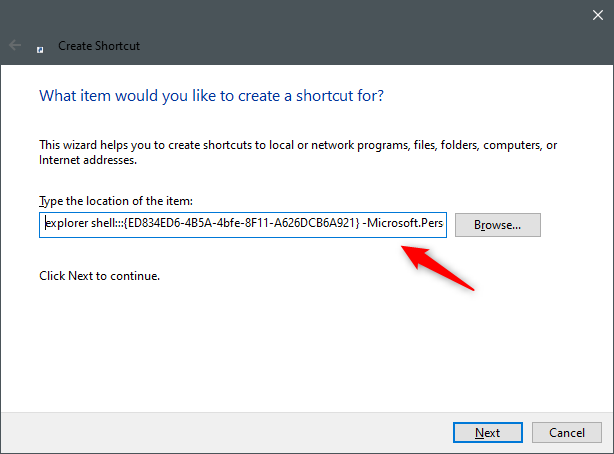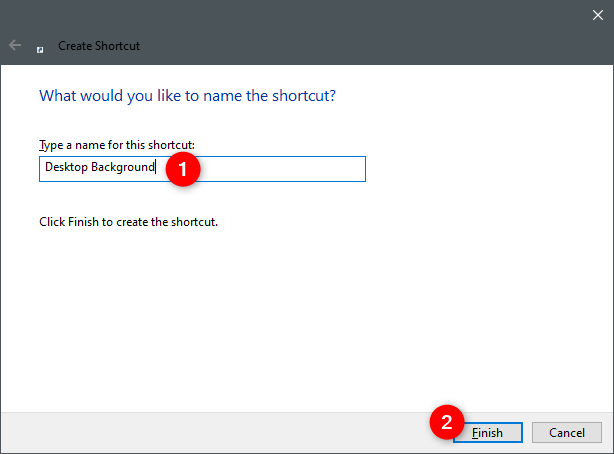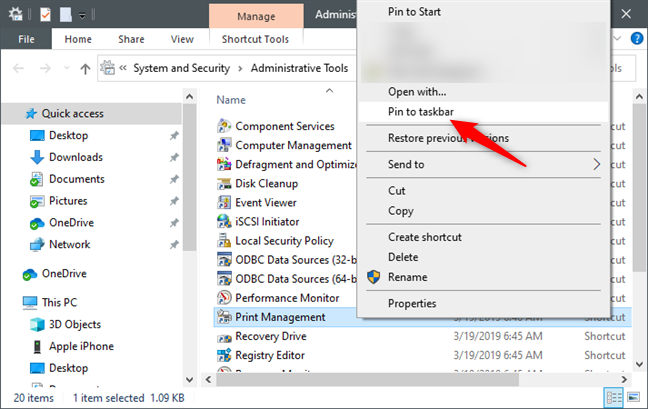Probabilmente hai alcune app, programmi o altri strumenti che usi spesso e, in quanto tali, desideri accedervi rapidamente. Un modo eccellente per farlo è bloccare quegli elementi sulla barra delle applicazioni. Inoltre, non è tutto ciò che puoi appuntare ad esso. Puoi anche aggiungere scorciatoie ed elementi speciali alla barra delle applicazioni, come le posizioni "Questo PC", Rete e "Accesso rapido" di Esplora file . Puoi anche aggiungere scorciatoie sulla barra delle applicazioni per elementi del Pannello di controllo , Strumenti di amministrazione e altre cose. Per tutti i modi in cui aggiungi i collegamenti alla barra delle applicazioni, continua a leggere:
Contenuti
- 1. Come aggiungere le scorciatoie del menu Start alla barra delle applicazioni
- 2. Come aggiungere collegamenti desktop alla barra delle applicazioni
- 3. Come aggiungere collegamenti ad app e programmi sulla barra delle applicazioni, utilizzando Esplora file
- 4. Come aggiungere collegamenti alle cartelle sulla barra delle applicazioni
- 5. Come aggiungere "Questo PC" di File Explorer alla barra delle applicazioni
- 6. Come aggiungere i collegamenti della barra delle applicazioni ad Accesso rapido, OneDrive, Rete o Cestino (posizioni speciali)
- 7. Come aggiungere il Pannello di controllo alla barra delle applicazioni
- 8. Come aggiungere elementi dal Pannello di controllo alla barra delle applicazioni
- 9. Come aggiungere le scorciatoie degli Strumenti di amministrazione alla barra delle applicazioni
- Hai aggiunto tutte le scorciatoie che volevi alla barra delle applicazioni?
1. Come aggiungere le scorciatoie del menu Start alla barra delle applicazioni
Se desideri aggiungere un collegamento dall'elenco delle app del menu Start alla barra delle applicazioni di Windows 10, fai clic con il pulsante destro del mouse o toccalo e tieni premuto, quindi fai clic o tocca l' opzione "Aggiungi alla barra delle applicazioni" dal sottomenu Altro .
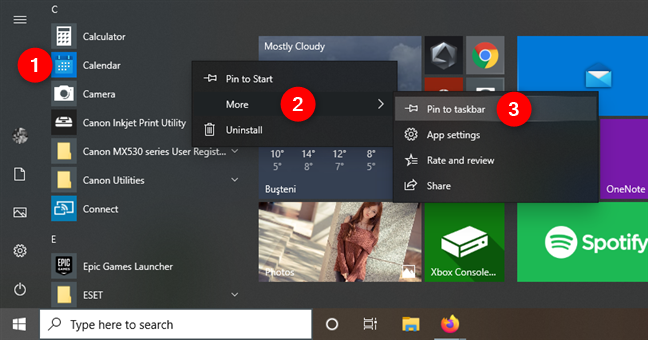
Aggiungi un collegamento al menu Start sulla barra delle applicazioni
Puoi anche utilizzare la stessa procedura per le app che hanno riquadri o collegamenti nel menu Start . Fai clic con il pulsante destro del mouse o tocca e tieni premuto il riquadro o il collegamento dell'app, seleziona Altro nel menu contestuale e fai clic o tocca "Aggiungi alla barra delle applicazioni" .
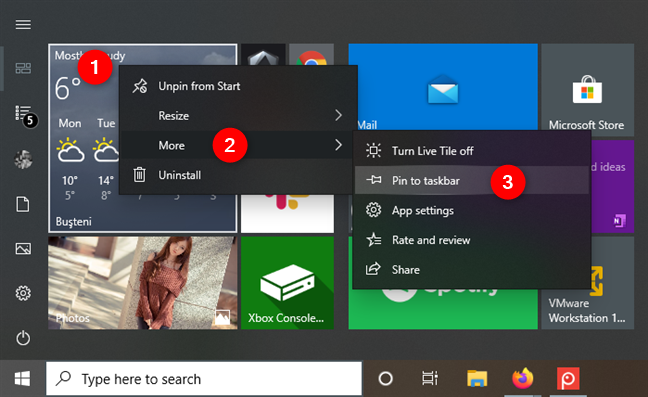
Aggiungi un'app del menu Start alla barra delle applicazioni, utilizzando il riquadro dell'app
2. Come aggiungere collegamenti desktop alla barra delle applicazioni
Se desideri aggiungere un collegamento sul desktop alla barra delle applicazioni, fai clic con il pulsante destro del mouse o toccalo e tieni premuto, quindi seleziona "Aggiungi alla barra delle applicazioni" nel menu contestuale.
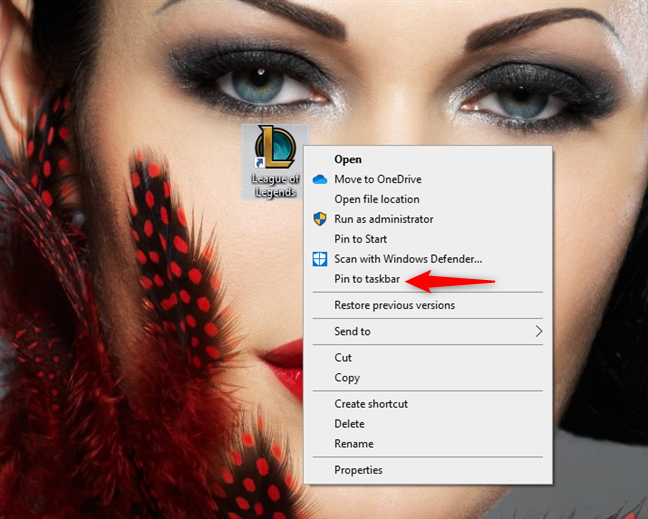
Aggiungi un collegamento sul desktop alla barra delle applicazioni
3. Come aggiungere collegamenti ad app e programmi sulla barra delle applicazioni, utilizzando Esplora file
Puoi aggiungere alla barra delle applicazioni qualsiasi eseguibile dal tuo computer o dispositivo Windows 10. Per farlo, avvia Esplora file e trova il programma o il collegamento che desideri aggiungere.
Fai clic con il pulsante destro del mouse o toccalo e tienilo premuto, quindi seleziona "Aggiungi alla barra delle applicazioni" nel menu contestuale.
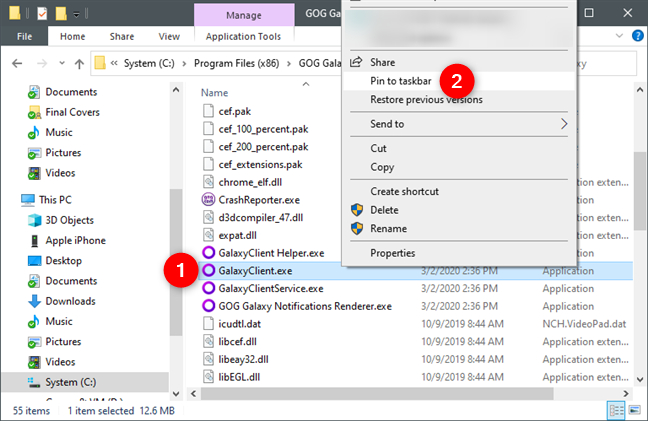
Aggiungi un file eseguibile alla barra delle applicazioni
Se desideri aggiungere un collegamento alla barra delle applicazioni per un'app o un programma già in esecuzione, fai clic con il pulsante destro del mouse o tocca e tieni premuta l'icona della barra delle applicazioni. Quindi, scegli "Aggiungi alla barra delle applicazioni" dal menu che si apre.
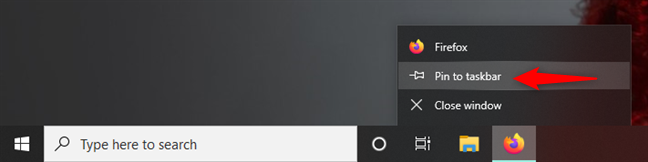
Aggiungi un'app aperta alla barra delle applicazioni
4. Come aggiungere collegamenti alle cartelle sulla barra delle applicazioni
Sebbene non sia facile aggiungere scorciatoie alle cartelle come aggiungere normali scorciatoie alla barra delle applicazioni, potresti volerlo fare per le cartelle che usi più spesso. Puoi farlo creando prima i collegamenti sul desktop per quelle cartelle e usando la funzione "Aggiungi alla barra delle applicazioni" su di esse. Abbiamo spiegato tutti i passaggi necessari, qui: Come aggiungere qualsiasi cartella alla barra delle applicazioni di Windows, in 3 passaggi .
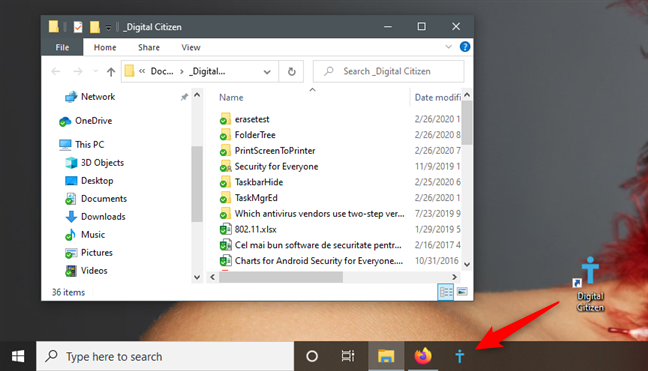
Collegamento alla cartella bloccato sulla barra delle applicazioni
5. Come aggiungere "Questo PC" di File Explorer alla barra delle applicazioni
Apri Esplora file e guarda il lato sinistro della finestra. Lo schermo di ognuno ha un aspetto leggermente diverso, a seconda di cosa è installato e di come è organizzato, ma "Questo PC" dovrebbe essere su qualsiasi computer o dispositivo Windows 10. Se vuoi aggiungere un collegamento a "Questo PC" sulla barra delle applicazioni, ci sono due cose che devi fare. Innanzitutto, trascina e rilascia "Questo PC" sul desktop per creare un nuovo collegamento ad esso.
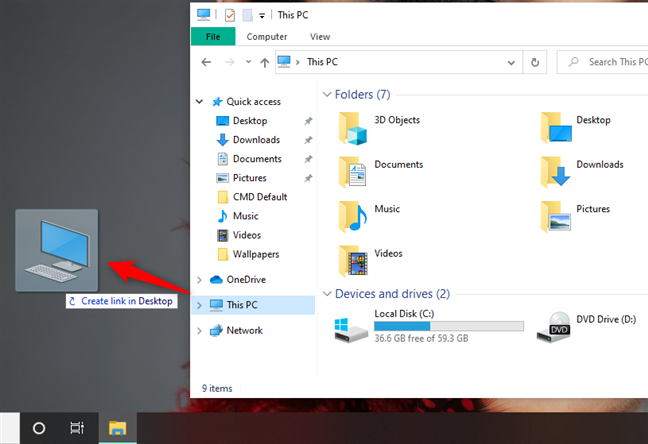
Creazione di una scorciatoia per questo PC
In secondo luogo, trascina e rilascia il collegamento sul desktop "Questo PC" sulla barra delle applicazioni. Non è semplice, ma funziona.
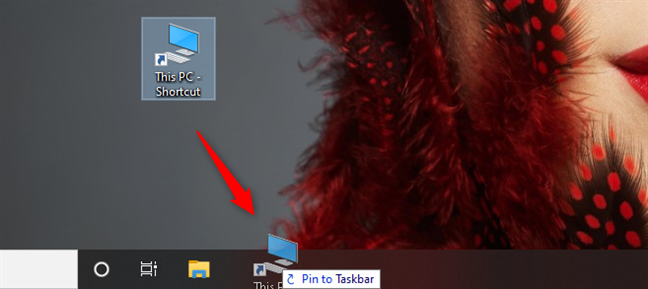
Aggiungi questo PC alla barra delle applicazioni
NOTA: se provi a trascinare e rilasciare "Questo PC" direttamente sulla barra delle applicazioni, non viene aggiunto alla barra delle applicazioni.
6. Come aggiungere i collegamenti della barra delle applicazioni ad Accesso rapido, OneDrive, Rete o Cestino (posizioni speciali)
Se desideri aggiungere alla barra delle applicazioni uno degli elementi speciali di Esplora file Accesso rapido, OneDrive, Rete o Cestino , devi prima creare un collegamento speciale ad essi. Sfortunatamente, non puoi trascinare e rilasciare il nuovo collegamento sulla barra delle applicazioni. Ecco cosa devi fare:
Fai clic con il pulsante destro del mouse o tocca e tieni premuto ovunque ci sia spazio vuoto sul desktop e seleziona " Nuovo -> Collegamento ".
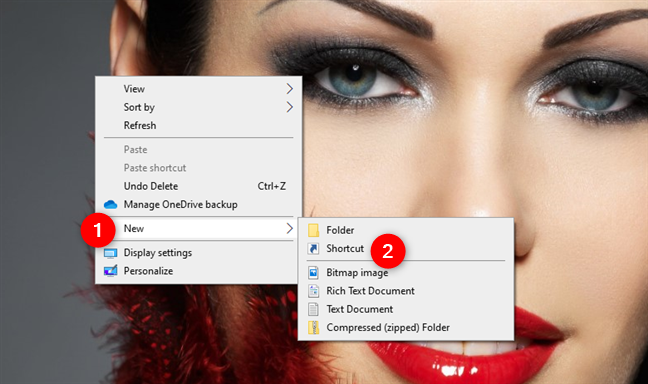
Creazione di una nuova scorciatoia
Nella procedura guidata Crea collegamento , digita explorer.exe seguito da uno spazio (lo spazio è essenziale) . Quindi, digita uno dei seguenti testi, a seconda di dove vuoi che punti la nuova scorciatoia:
- Accesso rapido: aggiungi shell:::{679f85cb-0220-4080-b29b-5540cc05aab6}
- OneDrive: aggiungi shell: OneDrive
- Rete: aggiungi shell:NetworkPlacesFolder
- Cestino: aggiungi shell:RecycleBinFolder
Ad esempio, se desideri creare un collegamento per Rete da aggiungere alla barra delle applicazioni, inserisci: explorer.exe shell:NetworkPlacesFolder .
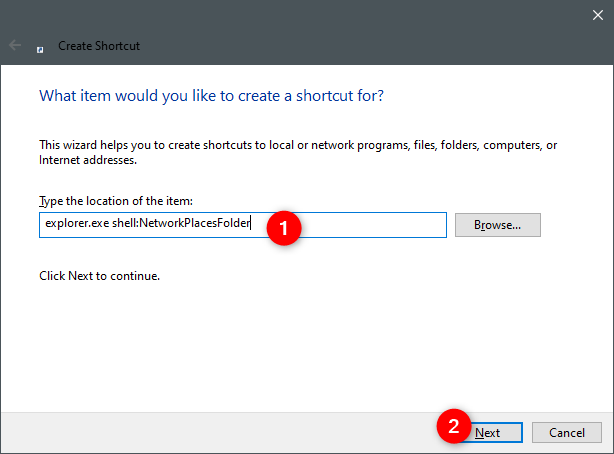
Creazione di un collegamento al percorso di rete da Esplora file
Assegna un nome alla scorciatoia come preferisci e fai clic o tocca Fine .
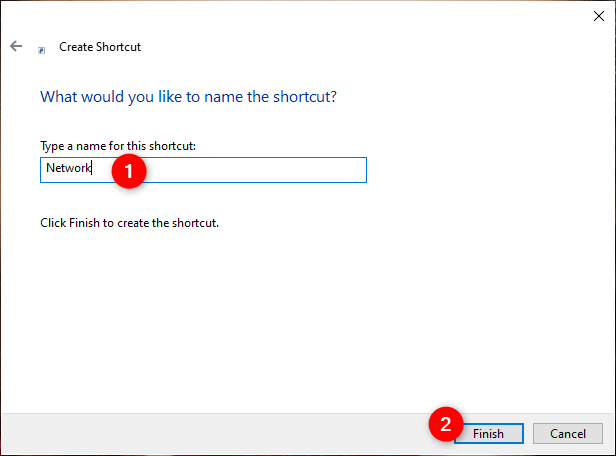
Scegliere un nome per il collegamento
La tua nuova scorciatoia è ora creata. Questo è quello che puoi trascinare sulla barra delle applicazioni o fare clic con il pulsante destro del mouse (tenere premuto) e scegliere "Aggiungi alla barra delle applicazioni".
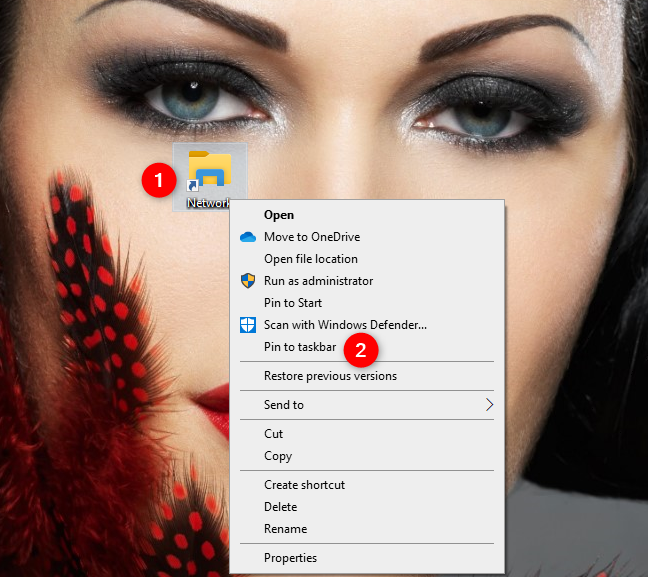
Aggiungi collegamento di rete alla barra delle applicazioni
Nota che la maggior parte delle scorciatoie che crei e aggiungi alla barra delle applicazioni in questo modo utilizza per impostazione predefinita l' icona Esplora file . Se blocchi più elementi come questo sulla barra delle applicazioni, potresti ritrovarti con qualcosa come dieci icone di Esplora file una dopo l'altra.
Sebbene aprano cose diverse, sembrano uguali, il che non è utile, vero? Per ovviare a questo incidente, prima di appuntare le scorciatoie sulla barra delle applicazioni, dovresti cambiare le loro icone in qualcosa di individuale per ciascuna. Quindi assicurati di assegnare loro nuove icone prima di aggiungerle alla barra delle applicazioni.
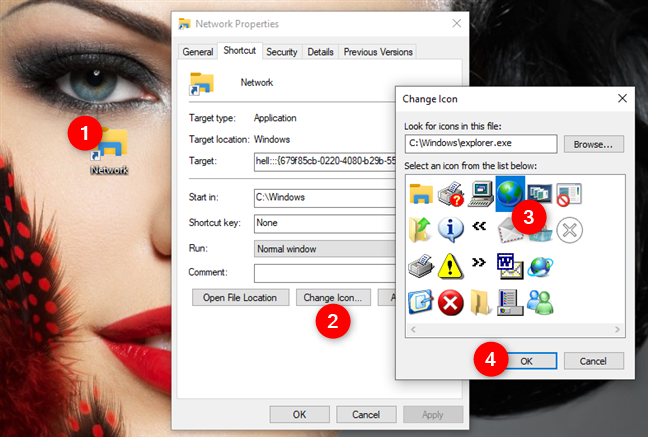
Modifica dell'icona del collegamento di rete
Se non sai come cambiare l'icona di una scorciatoia, leggi questa guida: Come cambiare l'icona di una scorciatoia in Windows .
7. Come aggiungere il Pannello di controllo alla barra delle applicazioni
Se vuoi aggiungere l'intero Pannello di controllo alla barra delle applicazioni, apri il Pannello di controllo e dovresti vedere la sua icona sulla barra delle applicazioni. Fai clic con il pulsante destro del mouse (o tocca e tieni premuta) l'icona del Pannello di controllo e scegli "Aggiungi alla barra delle applicazioni".
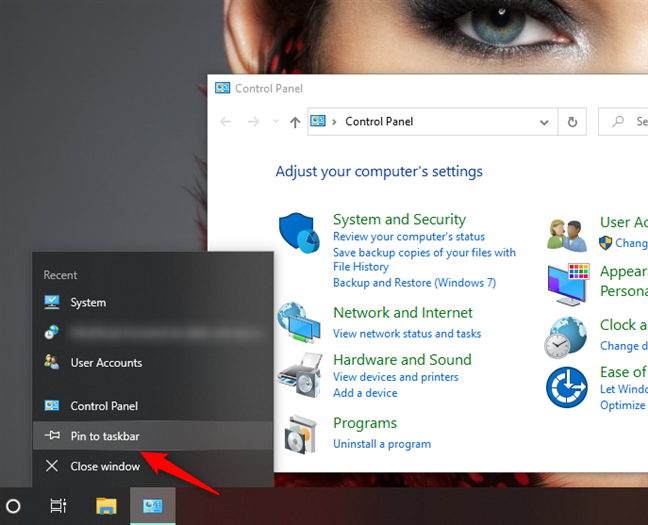
Aggiungi il Pannello di controllo alla barra delle applicazioni
8. Come aggiungere elementi dal Pannello di controllo alla barra delle applicazioni
Se desideri bloccare solo alcuni singoli elementi del Pannello di controllo , la procedura è la stessa descritta in dettaglio nella sezione 6 di questo articolo. Devi prima creare collegamenti agli elementi del Pannello di controllo . Solo in seguito puoi aggiungerli alla barra delle applicazioni.
Nella procedura guidata Crea collegamento , digita uno dei seguenti comandi, a seconda di dove vuoi che punti il nuovo collegamento:
- Aggiungi una procedura guidata del dispositivo: digita %windir%System32DevicePairingWizard.exe
- Installazione guidata hardware: digitare %windir%System32hdwwiz.exe
- Aggiunta guidata stampante: digita rundll32.exe shell32.dll,SHHelpShortcuts_RunDLL AddPrinter
- Colore e aspetto: tipo explorer shell:::{ED834ED6-4B5A-4bfe-8F11-A626DCB6A921} -Microsoft.PersonalizationpageColorization
- Sfondo del desktop: digita explorer shell:::{ED834ED6-4B5A-4bfe-8F11-A626DCB6A921} -Microsoft.PersonalizationpageWallpaper
- Gestione dispositivi: digita devmgmt.msc
- Opzioni di Esplora file (scheda Generale): digita rundll32.exe shell32.dll,Options_RunDLL 0
- Opzioni di Esplora file (scheda Visualizza): digita rundll32.exe shell32.dll, Options_RunDLL 7
- Opzioni di Esplora file (scheda Cerca): digita rundll32.exe shell32.dll,Options_RunDLL 2
- Icone dell'area di notifica: digita explorer shell:::{05d7b0f4-2121-4eff-bf6b-ed3f69b894d9}
- Opzioni per le prestazioni (effetti visivi): digitare %windir%system32SystemPropertiesPerformance.exe
- Opzioni per le prestazioni (prevenzione dell'esecuzione dei dati): digitare %windir%system32SystemPropertiesDataExecutionPrevention.exe
- Personalizzazione: digitare explorer shell:::{ED834ED6-4B5A-4bfe-8F11-A626DCB6A921}
- Impostazioni di presentazione: digita %windir%system32PresentationSettings.exe
- Icone di sistema: digita explorer shell:::{05d7b0f4-2121-4eff-bf6b-ed3f69b894d9} SystemIcons,,0
- Proprietà di sistema (nome computer): digitare %windir%System32SystemPropertiesComputerName.exe
- Proprietà di sistema (hardware): digitare %windir%System32SystemPropertiesHardware.exe
- Proprietà di sistema (avanzate): digitare %windir%System32SystemPropertiesAdvanced.exe
- Proprietà del sistema (protezione del sistema): digitare %windir%System32SystemPropertiesProtection.exe
- Proprietà di sistema (remoto): digitare %windir%System32SystemPropertiesRemote.exe
- Account utente (netplwiz): digitare netplwiz
- Funzionalità di Windows: digitare %windir%System32OptionalFeatures.exe
- Cartelle di lavoro: digitare %windir%System32WorkFolders.exe
Ad esempio, se desideri creare un collegamento per Sfondo del desktop da aggiungere alla barra delle applicazioni, inserisci: explorer shell:::{ED834ED6-4B5A-4bfe-8F11-A626DCB6A921} -Microsoft.PersonalizationpageWallpaper .
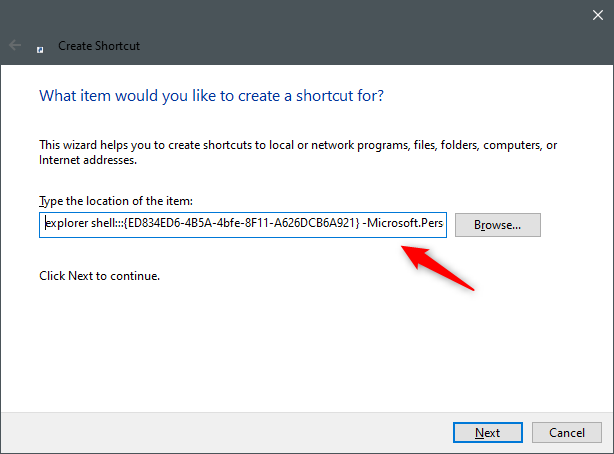
Creazione di un nuovo collegamento a un elemento del Pannello di controllo
Assegna un nome alla scorciatoia come preferisci e tocca o fai clic su Fine .
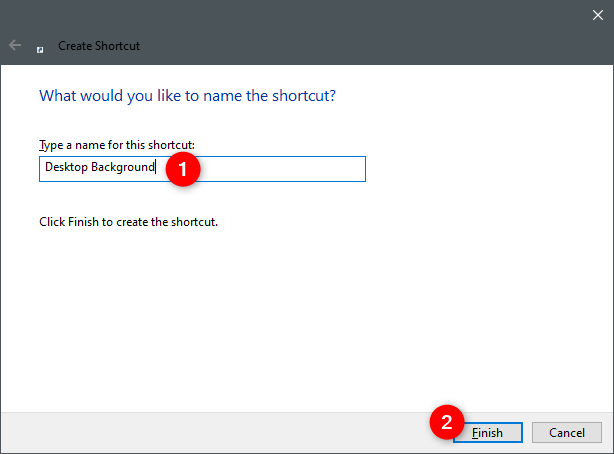
Scegliere un nome per il collegamento
Dopo aver creato il collegamento, trascinalo sulla barra delle applicazioni o fai clic con il pulsante destro del mouse (tieni premuto) e scegli "Aggiungi alla barra delle applicazioni".

Aggiunta di un collegamento del Pannello di controllo alla barra delle applicazioni
NOTA: prima di aggiungere i collegamenti alla barra delle applicazioni, potresti voler cambiare le loro icone in qualcosa di più facile da identificare. Fallo prima di aggiungerli alla barra delle applicazioni. Se non sai come cambiare l'icona di una scorciatoia, leggi: Come cambiare l'icona di una scorciatoia in Windows 10 .
9. Come aggiungere le scorciatoie degli Strumenti di amministrazione alla barra delle applicazioni
Apri il Pannello di controllo e vai su "Sistema e sicurezza -> Strumenti di amministrazione". Tutto nella finestra Strumenti di amministrazione è già una scorciatoia, quindi fai clic con il pulsante destro del mouse (o tocca e tieni premuto) quello che desideri aggiungere alla barra delle applicazioni e scegli "Aggiungi alla barra delle applicazioni".
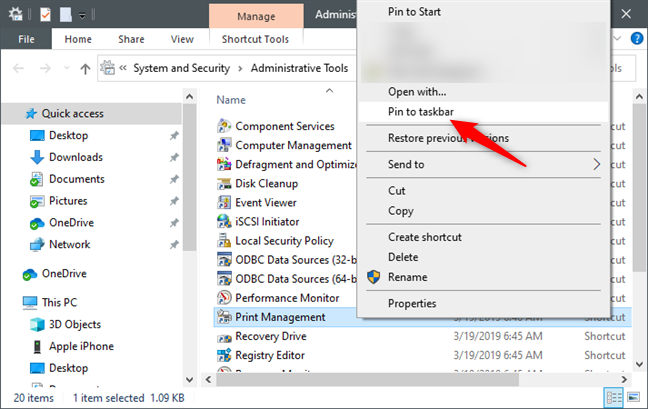
Aggiunta di un collegamento Strumenti di amministrazione alla barra delle applicazioni
È tutto!
Hai aggiunto tutte le scorciatoie che volevi alla barra delle applicazioni?
Bloccare la maggior parte delle cose in Windows 10 sulla barra delle applicazioni è facile. Tuttavia, alcuni componenti non sono così semplici e diretti da bloccare, come gli elementi da Esplora file o Pannello di controllo . Tuttavia, anche se sono necessari più clic/tocchi e scorciatoie speciali, alla fine puoi impostare la barra delle applicazioni esattamente come desideri in modo da avere un accesso rapido e facile agli strumenti che utilizzi di più. Cosa hai aggiunto alla barra delle applicazioni? Cosa consiglieresti ad altri? Fateci sapere nei commenti.